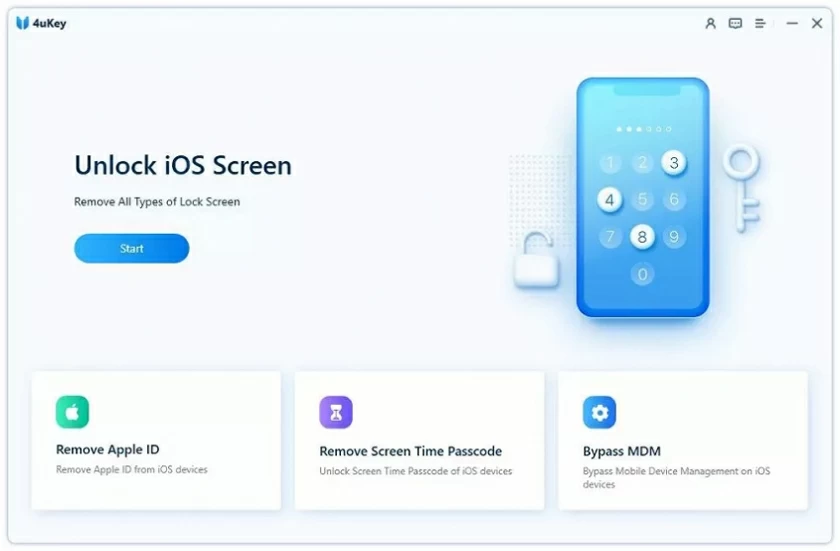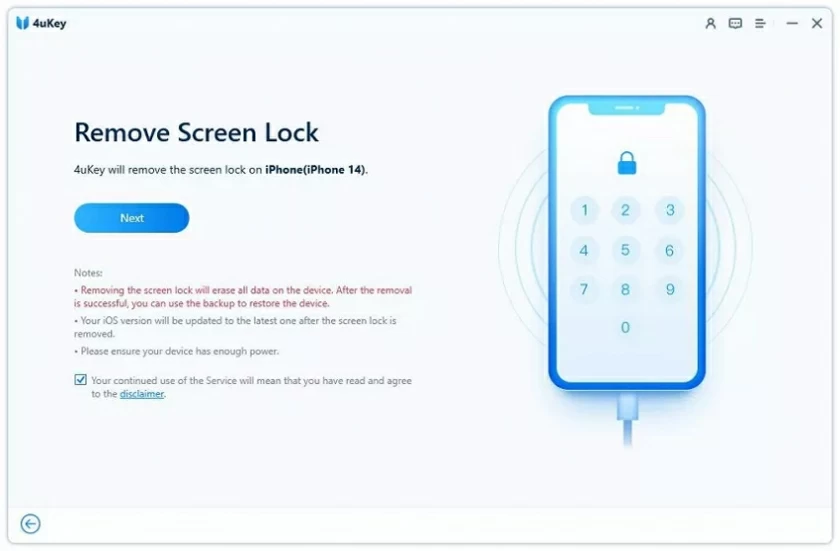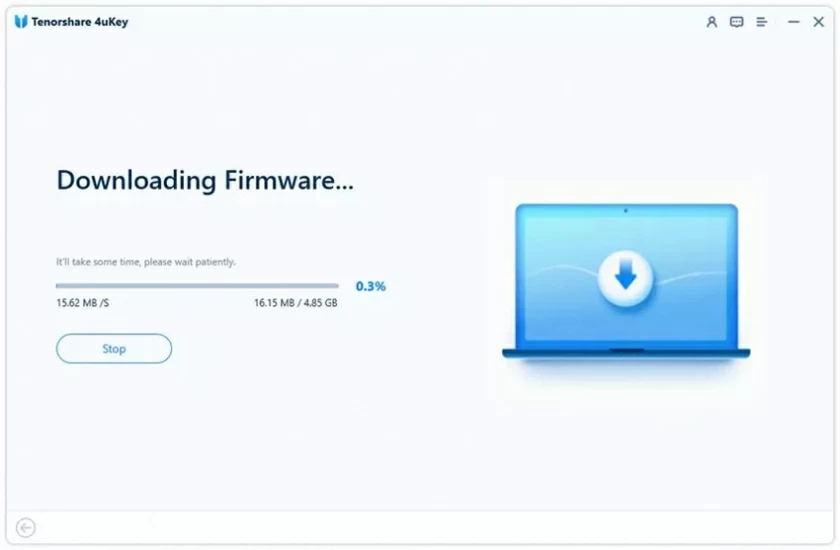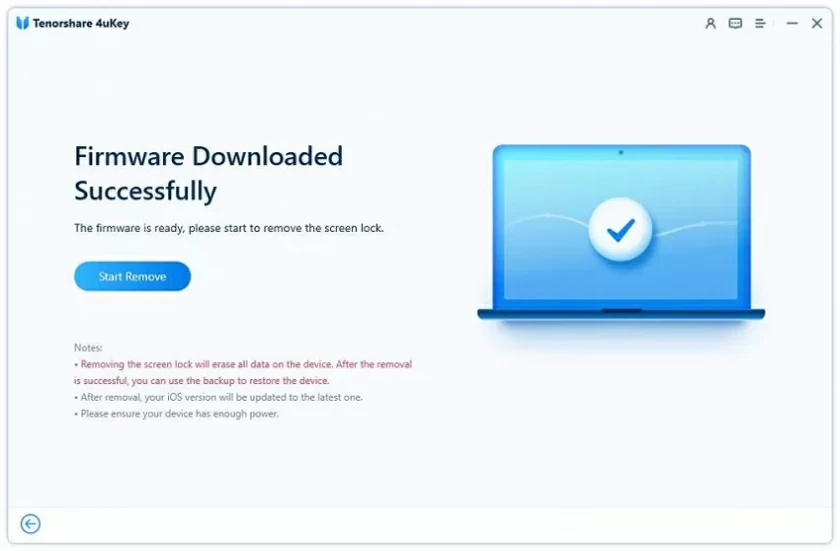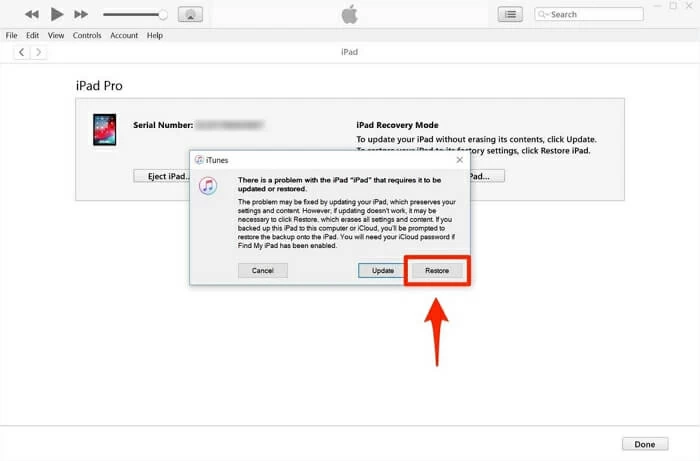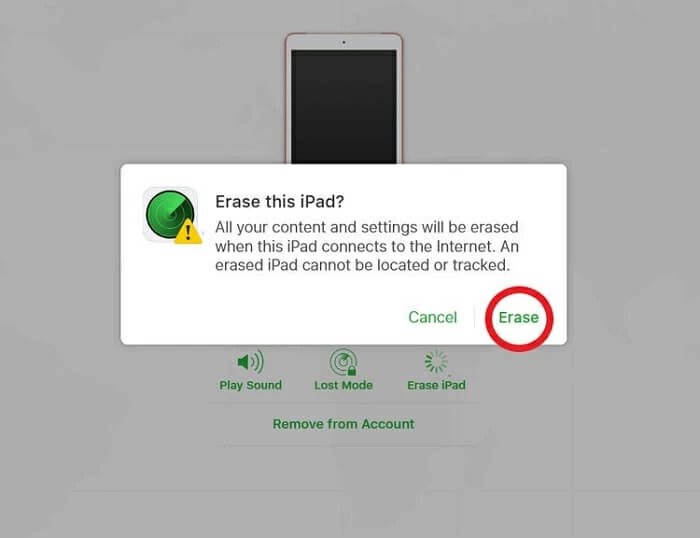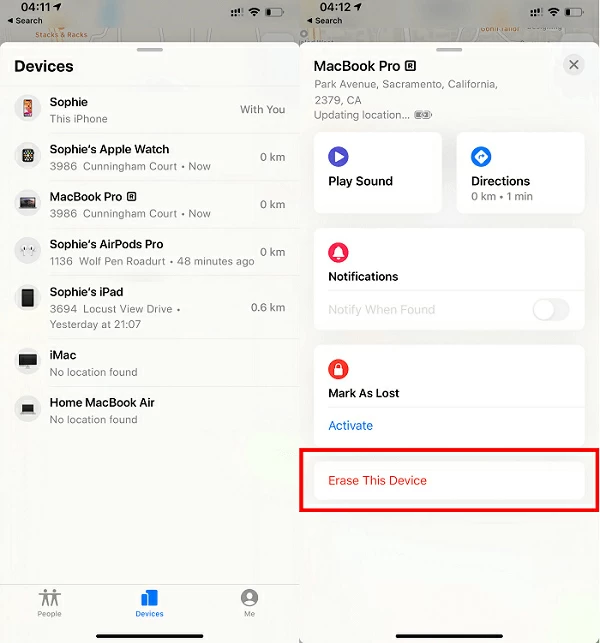Avec la large application des produits électroniques, toutes sortes de mots de passe ont rempli nos vies. Cependant, en raison du grand nombre de mots de passe, il arrive souvent de les oublier. Si vous oubliez le mot de passe de votre iPad, existe-t-il un moyen de le réinitialiser rapidement ? Ne vous inquiétez pas, cet article vous présentera 4 façons de réinitialiser facilement l'iPad sans mot de passe.
Recommandation de produit : Déverrouillage iPad
Solution 1 Réinitialiser l'iPad avec le déverrouillage iOS sans mot de passe
En fait, même sans mot de passe, il existe des moyens de vous aider à déverrouiller l'iPad. Le déverrouillage de l'iPhone (4uKey) et d'autres logiciels de déverrouillage de l'iPhone sont de bons choix. Il peut déverrouiller des appareils iOS tels que l'iPhone, l'iPad et l'iPod touch en les réinitialisant et en les effaçant sans mot de passe. Qu'il s'agisse d'un code à 4 chiffres, d'un code à 6 chiffres, ou encore d'un Touch ID ou d'un Face ID, il peut être facilement supprimé. Les principales fonctions de ce logiciel de déverrouillage iPhone sont les suivantes :
- Réinitialiser l'iPad sans mot de passe
- Réparer l'iPhone désactivé
- Déverrouillez un iPhone ou un iPad sans mot de passe
- Réinitialiser l'iPad aux paramètres d'usine sans mot de passe
Veuillez vous référer aux étapes suivantes pour réinitialiser l'iPad sans mot de passe :
Étape 1 Téléchargez, installez et exécutez iPhone Unlock (4uKey), puis connectez l'iPad à l'ordinateur avec un câble USB et sélectionnez « Déverrouiller le mot de passe de l'écran ».

Étape 2 Sur la page d'accueil du logiciel, cliquez sur Démarrer.

Étape 3 Confirmez le modèle de votre appareil et cliquez sur Suivant pour télécharger le dernier micrologiciel de votre appareil.

Étape 4 Après avoir téléchargé ou sélectionné le micrologiciel, cliquez sur « Déverrouiller » et saisissez les informations requises dans une nouvelle fenêtre lorsque vous y êtes invité. Cliquez à nouveau sur « Déverrouiller » pour déverrouiller votre iPad, iPhone ou iPod touch et attendez la fin du processus.

Solution 2 : restaurez l'iPad aux paramètres d'usine via iTunes sans mot de passe
La restauration des paramètres d'usine de l'appareil vous permet de l'allumer sans mot de passe, ce qui fonctionne également pour l'iPad. La restauration des paramètres d'usine via iTunes effacera définitivement toutes les données et paramètres de l'iPad, y compris le mot de passe de mise sous tension de l'iPad. Lorsque vous le réinitialisez, l'iPad est considéré comme un nouvel appareil.
Voici comment utiliser iTunes pour restaurer les paramètres d'usine de votre iPad sans mot de passe :
Tout d’abord, connectez l’iPad à votre ordinateur et ouvrez iTunes.
Ensuite, mettez l'iPad en mode de récupération et référez-vous aux directives suivantes selon les différents modèles d'iPad.
iPad avec bouton d'accueil :
Étape 1 Appuyez et maintenez enfoncés les boutons « Haut » et « Côté » en même temps jusqu'à ce que l'écran affiche « Arrêt », puis faites glisser le curseur pour fermer l'iPad.
Étape 2 Appuyez longuement sur le bouton Accueil et connectez l'iPad à l'ordinateur.
Étape 3 Relâchez le bouton « Accueil » jusqu'à ce que le message d'invite iTunes « iTunes a détecté que l'iPad est en mode de récupération ».
iPad avec Face ID :
Étape 1 Appuyez simultanément sur les boutons Accueil et Alimentation et maintenez-les enfoncés jusqu'à ce que le curseur Arrêt apparaisse, puis faites glisser le curseur pour fermer l'iPad.
Étape 2 Appuyez et maintenez enfoncé le bouton « Haut » et connectez l'iPad à l'ordinateur. Lorsque vous voyez l'écran du mode de récupération, relâchez le bouton "haut", ce qui signifie que vous êtes en mode DFU.
Étape 3 Lorsque vous entrez en mode de récupération, cliquez sur « Restaurer » dans la fenêtre contextuelle iTunes pour restaurer votre iPad.

Solution 3 : Déverrouillez l'iPad via « Localiser mon iPad » sans mot de passe
Si la fonction « Trouver mon appareil » est activée sur l'iPad, vous pouvez restaurer l'iPad à ses paramètres d'usine en utilisant « Trouver mon appareil » sans utiliser iTunes ni installer de programmes tiers. Les étapes spécifiques sont les suivantes :
Étape 1 Visitez iCloud.com sur votre ordinateur et connectez-vous avec l'identifiant Apple et le mot de passe sur votre iPad verrouillé.
Étape 2 Après vous être connecté, cliquez sur « Rechercher un iPhone » dans les options, cliquez sur « Tous les appareils » en haut de l'écran et sélectionnez l'iPad que vous souhaitez réinitialiser.
Étape 3 Sélectionnez « Effacer l'iPad », puis cliquez sur « Effacer » pour réinitialiser l'iPad sans mot de passe.

Solution 4 Réinitialisez l'iPad aux paramètres d'usine sans mot de passe ni ordinateur à l'aide de Find My App sur d'autres appareils iOS
Si vous possédez d'autres appareils iOS et que Find My App est installé, vous pouvez réinitialiser l'iPad aux paramètres d'usine lorsque vous êtes connecté à Internet. Les opérations spécifiques sont les suivantes :
Étape 1 Ouvrez l'application Find My sur un autre appareil iOS, puis sélectionnez l'onglet Appareil.
Étape 2 Sélectionnez l'iPad verrouillé dans la liste, faites défiler vers le bas et sélectionnez « Effacer cet appareil »
Étape 3 Sélectionnez à nouveau « Effacer ce [périphérique] » en fonction de l'invite.

Résumé de la réinitialisation de l'iPad sans mot de passe
Ce sont 4 solutions pour réinitialiser l'iPad sans mot de passe. Vous pouvez en choisir un pour réinitialiser votre iPad en fonction de votre situation. Cependant, vous devez rappeler à nouveau que toutes les méthodes ci-dessus effaceront toutes les données de votre iPad. Par conséquent, nous vous recommandons de sauvegarder régulièrement votre iPad.